Guía práctica del control remoto de DIRECTV STREAM
09 Feb 2022

La vida es complicada pero el control remoto de DIRECTV STREAM no lo es. La idea detrás de DIRECTV STREAM es optimizar tu experiencia de entretenimiento con un control remoto fácil de usar. En lugar de hacer malabares con entradas, canales, aplicaciones y dispositivos, puedes usar un solo botón del control remoto de DIRECTV STREAM para manejarlo todo. Además con un “Hey, Google” ni siquiera tendrás que levantarte del sofá.
Amarás tu control remoto de DIRECTV STREAM
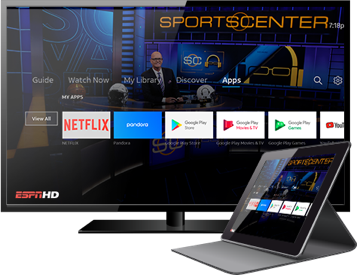
Ya sea que tengas DIRECTV STREAM o estés considerando tenerlo, hay una gran cantidad de beneficios que te encantarán. Por un lado, a diferencia de la mayoría de los servicios de TV, no necesitas programar una cita de instalación. Ni siquiera necesitas una antena parabólica o un decodificador de cable, todo lo que tienes que hacer es conectarte y empezar a ver.
Podrás elegir entre miles de títulos On Demand y programas en vivo; accede a más de 5,000 aplicaciones y lleva las grabaciones contigo con la aplicación remota de DIRECTV STREAM. En pocas palabras, el aburrimiento es cosa del pasado.
Como beneficio adicional, puedes probar DIRECTV STREAM durante catorce días sin ningún compromiso. En el improbable caso de que no sea para ti, puedes devolver todo y obtener un reembolso completo.
Paso 1: configura tu dispositivo con DIRECTV STREAM
Antes de poder usar el control remoto de DIRECTV STREAM, primero asegúrate de tener tu dispositivo DIRECTV STREAM conectado y listo para usar. Todo lo que necesitas hacer es conectar el cable HDMI a tu dispositivo y TV
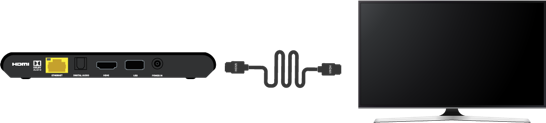
y luego inserta un lado del cable de energía en la parte posterior del dispositivo y el otro en un tomacorriente. Una vez que veas una luz roja parpadear en la parte frontal de tu dispositivo, ¡ya está listo!

Paso 2: Sincroniza tu control remoto de DIRECTV STREAM
Ahora que tu dispositivo de DIRECTV está encendido y listo, puedes configurar tu control remoto de DIRECTV STREAM en diez simples pasos:
1. Retira la etiqueta de la batería en la parte posterior del control remoto.
2. Enciende tu televisor.
3. Usa los botones “Entrada” o “Fuente” en tu control remoto para seleccionar la entrada correcta.
4. Mira las indicaciones en pantalla para guiarte a través de todo.
5. Apunta tu control remoto al dispositivo, presiona los botones “Fast Forward” y “Rewind” al mismo tiempo y mantenlos presionados durante tres segundos.
6. Espera un mensaje de confirmación de que tu control remoto está sincronizado y listo para usar.
7. Selecciona el Wi-Fi de tu hogar e ingresa tu usuario y contraseña para iniciar sesión.
6. Espera un mensaje de confirmación de que tu control remoto está sincronizado y listo para usar.
7. Selecciona el Wi-Fi de tu hogar e ingresa tu usuario y contraseña para iniciar sesión.
8. Elige la habitación donde usarás tu dispositivo DIRECTV STREAM.
9. Sincroniza tu cuenta de Google (si tienes una) para usar Hey, Google.
10. ¡Empieza a ver tus favoritos!
Ahora todo lo que tienes que hacer es descansar, relajarte y cancelar tus planes de fin de semana.
Paso 3: Cómo usar el control de voz de DIRECTV STREAM
¿Cuál es la mejor parte del control remoto de DIRECTV STREAM? No tienes que perder el tiempo buscando a tientas con pequeños botones para escribir todo. Hey, Google se encargará de hacerlo por ti.
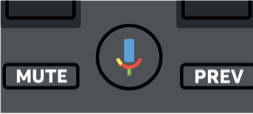
Primero, simplemente presiona el botón del micrófono y espera la luz azul. Luego, usa los comandos de voz para grabar un programa, cambiar el canal, activar o desactivar los subtítulos, escuchar música en Pandora o navegar en Netflix, HBO Max y otras 5,000 aplicaciones. Olvídate de lidiar con cinco controles remotos y demasiadas entradas. El control remoto de DIRECTV STREAM lo maneja todo.
Paso 4: Cómo restablecer tu control remoto de DIRECTV STREAM
Si necesitas ayuda para restablecer tu control remoto o tienes dificultades para que funcione, es posible que debas desvincular y reiniciar tu dispositivo para que todo vuelva a la normalidad.
Antes de hacer cualquier otra cosa, primero intenta quitar las baterías y volver a colocarlas, o reemplazarlas por completo. Si esto no ayuda, es posible que debas reinstalar el control remoto de tu dispositivo. Para desvincular tu control remoto:
1. Mantén presionados los botones “Guión (-)”, “Aplicaciones” o “Diamante”.
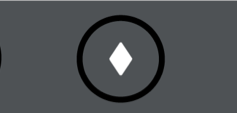
2. Espera hasta que veas que las luces LED de tu control remoto parpadean en azul dos veces.
3. Presiona y suelta el botón rojo en el costado de tu dispositivo DIRECTV STREAM para reiniciarlo, o
4. Desenchufa tu dispositivo DIRECTV STREAM y luego vuelve a enchufarlo.
5. Sigue los pasos anteriores para reinstalar tu dispositivo nuevamente.
Si estás listo para ver de qué se trata DIRECTV STREAM, todo lo que tienes que hacer es elegir el paquete perfecto para ti. Consulta esta página para obtener más información sobre planes y precios y llámanos al 1 (800) 531-5000 para obtener más información o cuando estés listo para ordenar.
| Datos curiosos sobre el servicio de internet residencial | ¿Debería…? Las preguntas más buscadas en Google |
